感谢MartinH的简单修复
这里,此代码还处理了
android:drawableLeft、
android:drawableRight、
android:drawableTop和
android:drawableBottom标签。
我的回答应该能让你满意
自动缩放TextView文本以适应边界
我修改了你的测试用例:
@Override
protected void onCreate(final Bundle savedInstanceState) {
super.onCreate(savedInstanceState);
setContentView(R.layout.activity_main);
final ViewGroup container = (ViewGroup) findViewById(R.id.container);
findViewById(R.id.button1).setOnClickListener(new OnClickListener() {
@Override
public void onClick(final View v) {
container.removeAllViews();
final int maxWidth = container.getWidth();
final int maxHeight = container.getHeight();
final AutoResizeTextView fontFitTextView = new AutoResizeTextView(MainActivity.this);
final int width = _random.nextInt(maxWidth) + 1;
final int height = _random.nextInt(maxHeight) + 1;
fontFitTextView.setLayoutParams(new FrameLayout.LayoutParams(
width, height));
int maxLines = _random.nextInt(4) + 1;
fontFitTextView.setMaxLines(maxLines);
fontFitTextView.setTextSize(500);
fontFitTextView.enableSizeCache(false);
fontFitTextView.setBackgroundColor(0xff00ff00);
final String text = getRandomText();
fontFitTextView.setText(text);
container.addView(fontFitTextView);
Log.d("DEBUG", "width:" + width + " height:" + height
+ " text:" + text + " maxLines:" + maxLines);
}
});
}
根据Android开发者的要求,我在这里发布代码:
最终效果:
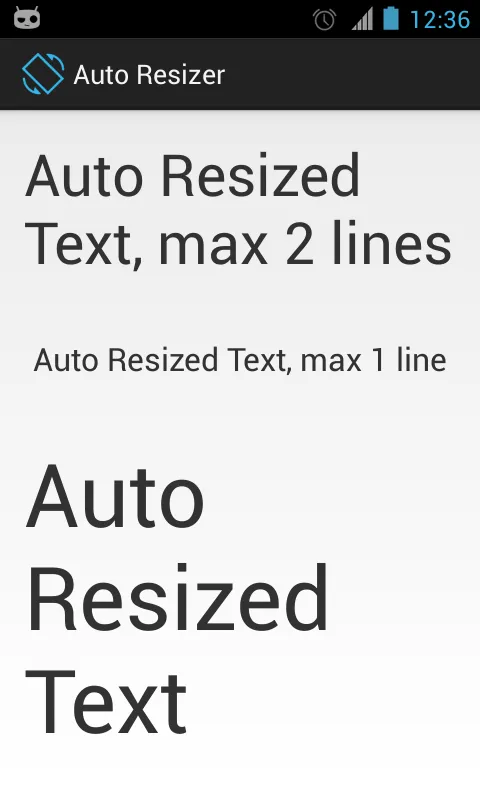
示例布局文件:
<LinearLayout xmlns:android="http://schemas.android.com/apk/res/android"
android:layout_width="wrap_content"
android:layout_height="wrap_content"
android:orientation="vertical"
android:padding="16dp" >
<com.vj.widgets.AutoResizeTextView
android:layout_width="match_parent"
android:layout_height="100dp"
android:ellipsize="none"
android:maxLines="2"
android:text="Auto Resized Text, max 2 lines"
android:textSize="100sp" />
<com.vj.widgets.AutoResizeTextView
android:layout_width="match_parent"
android:layout_height="100dp"
android:ellipsize="none"
android:gravity="center"
android:maxLines="1"
android:text="Auto Resized Text, max 1 line"
android:textSize="100sp" />
<com.vj.widgets.AutoResizeTextView
android:layout_width="match_parent"
android:layout_height="wrap_content"
android:text="Auto Resized Text"
android:textSize="500sp" />
</LinearLayout>
Java代码:
import android.annotation.TargetApi;
import android.content.Context;
import android.content.res.Resources;
import android.graphics.RectF;
import android.os.Build;
import android.text.Layout.Alignment;
import android.text.StaticLayout;
import android.text.TextPaint;
import android.util.AttributeSet;
import android.util.SparseIntArray;
import android.util.TypedValue;
import android.widget.TextView;
public class AutoResizeTextView extends TextView {
private interface SizeTester {
public int onTestSize(int suggestedSize, RectF availableSpace);
}
private RectF mTextRect = new RectF();
private RectF mAvailableSpaceRect;
private SparseIntArray mTextCachedSizes;
private TextPaint mPaint;
private float mMaxTextSize;
private float mSpacingMult = 1.0f;
private float mSpacingAdd = 0.0f;
private float mMinTextSize = 20;
private int mWidthLimit;
private static final int NO_LINE_LIMIT = -1;
private int mMaxLines;
private boolean mEnableSizeCache = true;
private boolean mInitializedDimens;
public AutoResizeTextView(Context context) {
super(context);
initialize();
}
public AutoResizeTextView(Context context, AttributeSet attrs) {
super(context, attrs);
initialize();
}
public AutoResizeTextView(Context context, AttributeSet attrs, int defStyle) {
super(context, attrs, defStyle);
initialize();
}
private void initialize() {
mPaint = new TextPaint(getPaint());
mMaxTextSize = getTextSize();
mAvailableSpaceRect = new RectF();
mTextCachedSizes = new SparseIntArray();
if (mMaxLines == 0) {
mMaxLines = NO_LINE_LIMIT;
}
}
@Override
public void setTextSize(float size) {
mMaxTextSize = size;
mTextCachedSizes.clear();
adjustTextSize();
}
@Override
public void setMaxLines(int maxlines) {
super.setMaxLines(maxlines);
mMaxLines = maxlines;
adjustTextSize();
}
public int getMaxLines() {
return mMaxLines;
}
@Override
public void setSingleLine() {
super.setSingleLine();
mMaxLines = 1;
adjustTextSize();
}
@Override
public void setSingleLine(boolean singleLine) {
super.setSingleLine(singleLine);
if (singleLine) {
mMaxLines = 1;
} else {
mMaxLines = NO_LINE_LIMIT;
}
adjustTextSize();
}
@Override
public void setLines(int lines) {
super.setLines(lines);
mMaxLines = lines;
adjustTextSize();
}
@Override
public void setTextSize(int unit, float size) {
Context c = getContext();
Resources r;
if (c == null)
r = Resources.getSystem();
else
r = c.getResources();
mMaxTextSize = TypedValue.applyDimension(unit, size,
r.getDisplayMetrics());
mTextCachedSizes.clear();
adjustTextSize();
}
@Override
public void setLineSpacing(float add, float mult) {
super.setLineSpacing(add, mult);
mSpacingMult = mult;
mSpacingAdd = add;
}
public void setMinTextSize(float minTextSize) {
mMinTextSize = minTextSize;
adjustTextSize();
}
private void adjustTextSize() {
if (!mInitializedDimens) {
return;
}
int startSize = (int) mMinTextSize;
int heightLimit = getMeasuredHeight() - getCompoundPaddingBottom()
- getCompoundPaddingTop();
mWidthLimit = getMeasuredWidth() - getCompoundPaddingLeft()
- getCompoundPaddingRight();
mAvailableSpaceRect.right = mWidthLimit;
mAvailableSpaceRect.bottom = heightLimit;
super.setTextSize(
TypedValue.COMPLEX_UNIT_PX,
efficientTextSizeSearch(startSize, (int) mMaxTextSize,
mSizeTester, mAvailableSpaceRect));
}
private final SizeTester mSizeTester = new SizeTester() {
@TargetApi(Build.VERSION_CODES.JELLY_BEAN)
@Override
public int onTestSize(int suggestedSize, RectF availableSPace) {
mPaint.setTextSize(suggestedSize);
String text = getText().toString();
boolean singleline = getMaxLines() == 1;
if (singleline) {
mTextRect.bottom = mPaint.getFontSpacing();
mTextRect.right = mPaint.measureText(text);
} else {
StaticLayout layout = new StaticLayout(text, mPaint,
mWidthLimit, Alignment.ALIGN_NORMAL, mSpacingMult,
mSpacingAdd, true);
if (getMaxLines() != NO_LINE_LIMIT
&& layout.getLineCount() > getMaxLines()) {
return 1;
}
mTextRect.bottom = layout.getHeight();
int maxWidth = -1;
for (int i = 0; i < layout.getLineCount(); i++) {
if (maxWidth < layout.getLineWidth(i)) {
maxWidth = (int) layout.getLineWidth(i);
}
}
mTextRect.right = maxWidth;
}
mTextRect.offsetTo(0, 0);
if (availableSPace.contains(mTextRect)) {
return -1;
} else {
return 1;
}
}
};
public void enableSizeCache(boolean enable) {
mEnableSizeCache = enable;
mTextCachedSizes.clear();
adjustTextSize(getText().toString());
}
private int efficientTextSizeSearch(int start, int end,
SizeTester sizeTester, RectF availableSpace) {
if (!mEnableSizeCache) {
return binarySearch(start, end, sizeTester, availableSpace);
}
int key = getText().toString().length();
int size = mTextCachedSizes.get(key);
if (size != 0) {
return size;
}
size = binarySearch(start, end, sizeTester, availableSpace);
mTextCachedSizes.put(key, size);
return size;
}
private static int binarySearch(int start, int end, SizeTester sizeTester,
RectF availableSpace) {
int lastBest = start;
int lo = start;
int hi = end - 1;
int mid = 0;
while (lo <= hi) {
mid = (lo + hi) >>> 1;
int midValCmp = sizeTester.onTestSize(mid, availableSpace);
if (midValCmp < 0) {
lastBest = lo;
lo = mid + 1;
} else if (midValCmp > 0) {
hi = mid - 1;
lastBest = hi;
} else {
return mid;
}
}
return lastBest;
}
@Override
protected void onTextChanged(final CharSequence text, final int start,
final int before, final int after) {
super.onTextChanged(text, start, before, after);
adjustTextSize();
}
@Override
protected void onSizeChanged(int width, int height, int oldwidth,
int oldheight) {
mInitializedDimens = true;
mTextCachedSizes.clear();
super.onSizeChanged(width, height, oldwidth, oldheight);
if (width != oldwidth || height != oldheight) {
adjustTextSize();
}
}
}
警告:
虽然 这个 Android 3.1 (Honeycomb) 中已经被修复的 bug,但仍需小心。
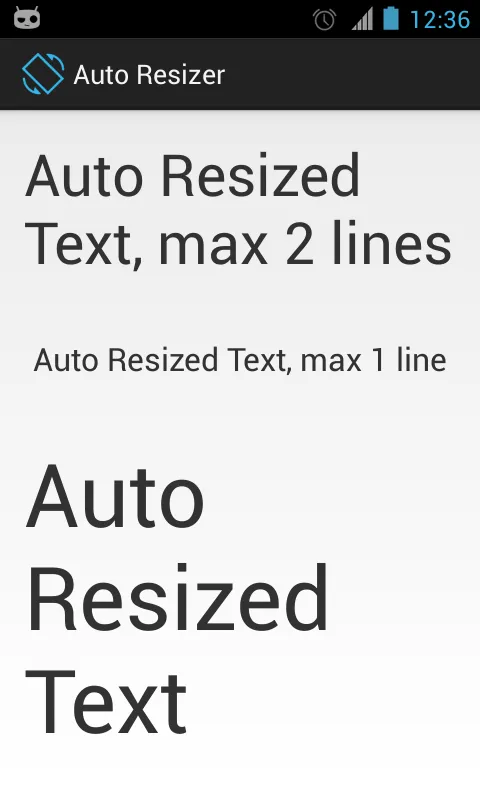
android:maxLines="1"与android:gravity="center_vertical"(垂直居中)似乎存在冲突(垂直居中未应用)。 - matoni